Final Cut Pro – Benutzerhandbuch für Mac
- Willkommen
- Neue Funktionen
-
- Einführung in das Importieren von Medien
- Der erste Import
- Dateien während des Imports verwalten
-
- Von Image Playground importieren
- Importieren aus iMovie für macOS
- Importieren aus iMovie für iOS oder iPadOS
- Importieren aus Final Cut Pro für das iPad
- Importieren aus Final Cut Camera
- Importieren aus „Fotos“
- Importieren aus „Musik“
- Aus Apple TV importieren
- Importieren aus Motion
- Importieren aus GarageBand und Logic Pro
- Importieren mithilfe von Arbeitsablauferweiterungen
- Aufnehmen in Final Cut Pro
- Speicherkarten und Kabel
- Unterstützte Medienformate
- Formate von anderen Anbietern mit Medienerweiterungen importieren
-
-
- Einführung in die Wiedergabe
- Medien wiedergeben
- Medien überfliegen
- Medien im Ereignis-Viewer wiedergeben
- Zwei Videobilder vergleichen
- Medien auf einem externen Display wiedergeben
- Einzoomen in den Viewer
- Wiedergabequalität steuern
- Überlagerungen im Viewer verwenden
- Rendern im Hintergrund
- Wiedergeben von Slow-Motion-Clips
-
-
- Schneiden – Einführung
-
- Einführung in das Hinzufügen von Clips
- Bewegen von Clips in die Timeline
- Anhängen von Clips an das Projekt
- Clips einfügen
- Clips verbinden
- Clips überschreiben
- Ersetzen von Clips
- Hinzufügen von Standbildern
- Standbilder erstellen
- Nur Video oder Audio eines Clips hinzufügen
- Clips aus Projekten entfernen
- Clips auf „Solo“ setzen oder deaktivieren
- Ausgangsclip eines Projektclips suchen
- Clips in der Timeline anordnen
-
- Scrollen in der Timeline
- Vergrößern und Verkleinern der Anzeige in der Timeline
- Darstellung von Timeline-Clips ändern
- Objekte in der Timeline einrasten
- Im Projekt navigieren
- Mithilfe des Timecodes navigieren
- Quellen- und Projekt-Timecode anzeigen
- Projekt im Timeline-Index anzeigen
- Clips mit duplizierten Bereichen anzeigen
- Verwackeltes Videomaterial korrigieren
-
- Einführung in Effekte
-
- Übergänge – Einführung
- Übergänge erstellen
- Hinzufügen von Übergängen und Überblendungen
- Übergang schnell mit einem Tastaturkurzbefehl hinzufügen
- Festlegen der Standarddauer für Übergänge
- Entfernen von Übergängen
- Anpassen von Übergängen in der Timeline
- Anpassen von Übergängen im Informationsfenster und im Viewer
- Jump Cuts mit dem Übergang „Fließen“ zusammenführen
- Anpassen von Übergängen mit mehreren Bildern
- Anpassen von Übergängen in Motion
-
- Integrierte Effekte – Einführung
- Vergrößern, Verkleinern, Bewegen und Drehen von Clips
- Bildausschnitt mit „Intelligent Anpassen“ ändern
- Trimmen der Ränder eines Videobilds
- Beschneiden von Clips
- Schwenken und Zoomen in Clips
- Ändern der Clipperspektive
- Arbeiten mit integrierten Effekten
- Entfernen von integrierten Effekten
-
- Einführung in Clipeffekte
- Videoeffekte hinzufügen
- Hinzufügen von Standardvideoeffekten
- Anpassen von Effekten
- Ändern der Reihenfolge von Clipeffekten
- Kopieren von Effekten zwischen Clips
- Effekte umbenennen
- Sichern von Voreinstellungen für Videoeffekte
- Keyframes kopieren und einsetzen
- Reduzieren des Videorauschens
- Entfernen oder Deaktivieren von Effekten
- Ändern von Effekten in Motion
- Anpassungsclips hinzufügen
-
-
- Einführung in Untertitel
- Ablauf für Untertitel
- Erstellen von Untertiteln
- Importieren von Untertiteln
- Ein- oder Ausblenden von Untertiteln
- Bearbeiten des Untertiteltexts
- Anpassen und Anordnen von Untertiteln
- Formatieren von Untertiteltext
- Erstellen von Untertiteln in mehreren Sprachen
- Konvertieren von Untertiteln in ein anderes Format
- Untertitel exportieren
-
- Einführung in die Multicam-Bearbeitung
- Arbeitsablauf für Multicam-Bearbeitung
- Importieren von Medien für Multicam-Schnitte
- Kameranamen und Kamerawinkel hinzufügen
- Erstellen von Multicam-Clips
- Schneiden und Wechseln von Kamerawinkeln
- Synchronisieren und Anpassen von Kamerawinkeln
- Multicam-Clips bearbeiten
- Multicam-Bearbeitung – Tipps
- Hinzufügen von Handlungen
- Präzisionseditor verwenden
-
- Einführung in das zeitliche Ändern von Clips
- Ändern des Abspieltempos von Clips
- Variable Tempoeffekte erstellen
- Tempoübergänge hinzufügen
- Umkehren oder Zurückspulen von Clips
- Erstellen sofortiger Wiederholungen (Instant Replays)
- Beschleunigen der Clipwiedergabe mit Jump Cuts
- Haltesegmente erstellen
- Zurücksetzen von Tempowechseln
- Anpassen von Bildgrößen und Bildraten
- Verwenden von XML zum Übertragen von Projekten
-
- Einführung in 360°-Video
- Importieren von 360-Grad-Video
- Einstellungen für 360-Grad-Video
- 360°-Projekte erstellen
- Anzeigen von und Navigieren in 360-Grad-Video
- Hinzufügen von 360-Grad-Clips zu Standardprojekten
- Hinzufügen des Effekts „360-Grad-Patch“
- Effekt „Tiny Planet“ hinzufügen
- Teilen von 360-Grad-Clips und -Projekten
- 360-Grad-Video – Tipps
-
- Einführung in Stereovideo und räumliches Video
- Bearbeiten von Stereo- und räumlichen Video – Arbeitsablauf
- Räumliches Video aufnehmen
- Stereovideo und räumliches Video importieren
- Neues Stereovideoprojekt erstellen
- Vorschau für Stereovideo und räumliches Video wiedergeben
- Eigenschaften für Stereovideo anpassen
- Stereo- und räumliches Video bearbeiten
- Exportieren oder Teilen von Stereovideo und räumlichem Video
-
-
- Verfolgung von Objekten – Einführung
- Funktionsweise des Objekttrackings
- Effekt mit einem sich bewegenden Objekt verknüpfen
- Bild oder anderen Clip mit einem sich bewegenden Objekt verknüpfen
- Position eines Tracking-Effektes versetzen
- Objektverfolgung anpassen
- Ändern der Analysemethode für das Tracking
- Manuelles Erstellen von Motion-Tracks
-
- Einführung in die Farbkorrektur
-
- Einführung in Farbkorrektureffekte
- Arbeitsablauf für manuelle Farbkorrektur
- Farbkorrektureffekte hinzufügen
- Entfernen von Farbkorrektureffekten
- Effekt „Farbtafel“ verwenden
- Effekt „Farbräder“ verwenden
- Effekt „Farbkurven“ verwenden
- Verwenden des Effekts „Farbton-/Sättigungskurven“
- Effekt „Farbanpassungen“ verwenden
- Verwenden von Farbvoreinstellungen
- LUTs anwenden
-
- Einführung in das Teilen von Projekten
- Für Apple-Geräte teilen
- Im Internet teilen
- Teilen per E-Mail
- Stereovideo oder räumliches Video teilen
- Stapelfreigabe
- Mit Compressor teilen
- Ziele zum Teilen erstellen
- Metadaten für geteilte Objekte ändern
- Status von geteilten Objekten anzeigen
- Exporte durch gleichzeitige Verarbeitung beschleunigen
-
- Medienverwaltung – Einführung
-
- Informationen eines Clips anzeigen
- Überschreiben der Metadaten eines Clips
- Suchen von Ausgangsmediendateien
- Clips erneut mit Mediendateien verknüpfen
- Projekte und Mediatheken zusammenlegen
- Sicherungskopien von Projekten und Mediatheken erstellen
- Optimierte Dateien und Proxy-Dateien erstellen
- Erstellen eines reinen Proxy-Projekts
- Renderdateien verwalten
- Anzeigen von Hintergrundaktionen
- Kamera-Archive erstellen
- Glossar
- Urheberrechte und Marken

Bearbeiten von zusammengesetzten Clips in Final Cut Pro für den Mac
Du kannst zusammengesetzte Clips öffnen und ihre Bestandteile in einer separaten Timeline bearbeiten. Außerdem kannst du in den Ebenen zusammengesetzter Clips einfach aufwärts und abwärts navigieren. Du hast auch die Möglichkeit, einen zusammengesetzten Clip aus einem Ereignis heraus zu öffnen und zu bearbeiten.
Hinweis: Wenn du den Inhalt eines zusammengesetzten Clips bearbeitest (zum Beispiel, indem du Clips innerhalb des zusammengesetzten Clips trimmst oder Effekte hinzufügst), änderst du alle Vorkommen des zusammengesetzten Clips und auch in dem übergeordneten zusammengesetzten Clip in der Übersicht. Alle Änderungen, die du an den internen Bestandteilen des zusammengesetzten Clips vornimmst, werden von allen untergeordneten Clips in allen Projekten übernommen. Zu diesen Änderungen können hinzugefügte oder gelöschte Clips, Trimmanpassungen sowie Video- oder Audioeffekte wie Farbkorrekturen, Retiming des Cliptempos usw. gehören. Wenn du beispielsweise einen Titelclip aus dem übergeordneten zusammengesetzten Clips löschst, wird der Titelclip auch aus allen untergeordneten Clips gelöscht.
Zusammengesetzte Clips zur Bearbeitung öffnen
Führe in Final Cut Pro einen der folgenden Schritte aus:
Wähle einen zusammengesetzten Clip in der Timeline oder in der Übersicht aus und klicke auf „Clip“ > „Clip öffnen“.
Öffne den Videoteil eines zusammengesetzten Clips durch Doppelklicken in der Timeline oder in der Übersicht.
Klicke auf das Symbol für einen zusammengesetzten Clip, das du in der Timeline in der oberen linken Ecke eines zusammengesetzten Clips findest.
Der zusammengesetzte Clip wird in einer neuen Timeline geöffnet, wo du seine Elemente bearbeiten kannst.
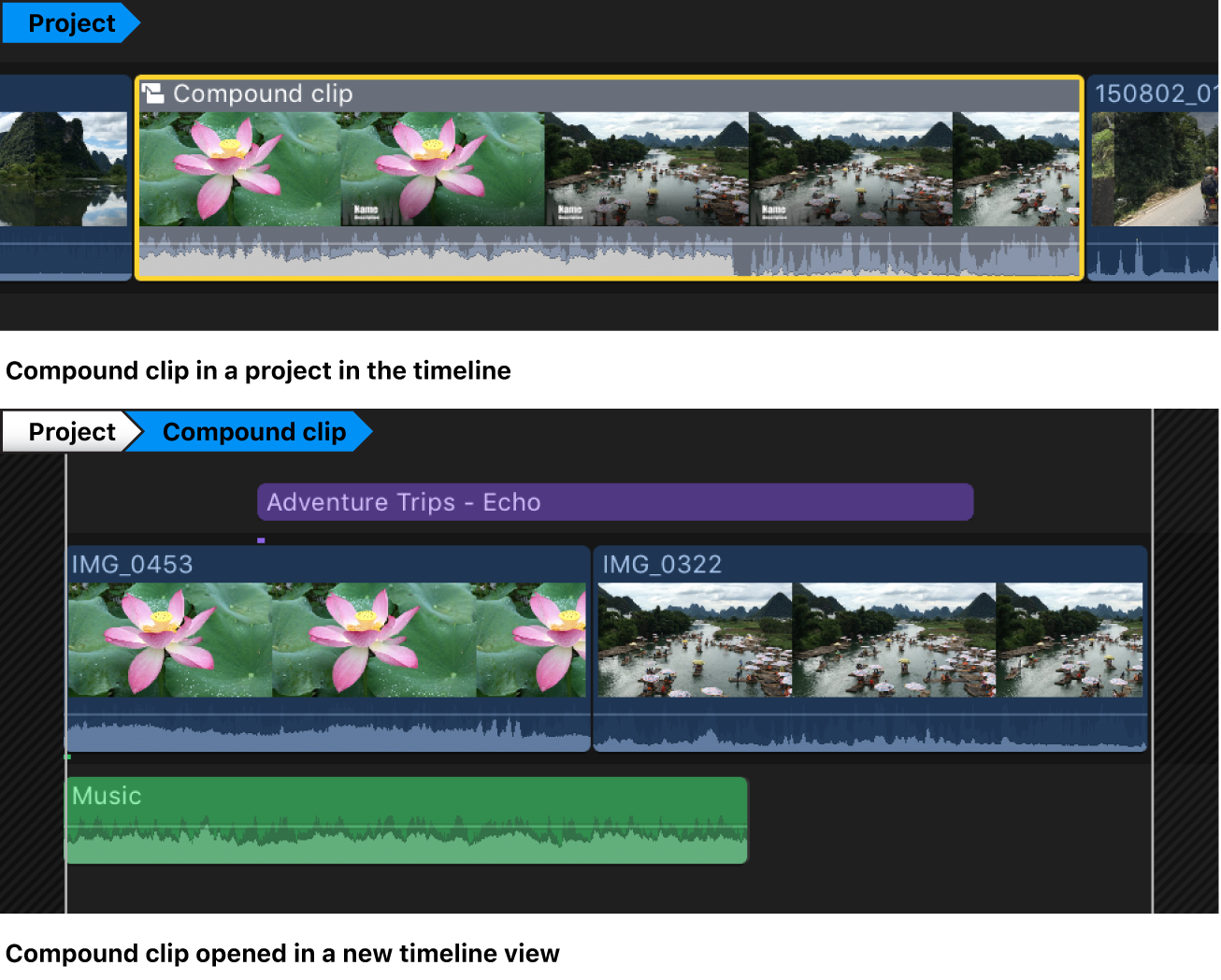
Hinweis: Da das Schneiden in Final Cut Pro verlustfrei ist, bleiben Änderungen, die du am Inhalt von Standard- oder zusammengesetzten Clips vornimmst, ohne Auswirkung auf die entsprechenden Ausgangsmediendateien, die unverändert auf deinem Mac oder Speichergerät erhalten bleiben. Weitere Informationen findest du unter Mediendateien und Clips.
Zwischen den Ebenen zusammengesetzter Clips mit Menübefehlen navigieren
Du kannst in zusammengesetzten Clips um eine oder mehrere Ebenen nach oben oder unten navigieren.
Öffne einen zusammengesetzten Clip in Final Cut Pro-
Führe beliebige der folgenden Schritte aus:
Vorwärts navigieren (eine Ebene nach unten): Wähle „Darstellung“ > „Timeline-Verlauf vorwärts“ (oder drücke die Tastenkombination „Command-Ü“).
Rückwärts navigieren (eine Ebene nach oben): Wähle „Darstellung“ > „Timeline-Verlauf rückwärts“ (oder drücke die Tastenkombination „Command-ß“).
Zwischen den Ebenen zusammengesetzter Clips mit den Pfeiltasten navigieren
Führe in Final Cut Pro einen der folgenden Schritte aus:
Öffne einen zusammengesetzten Clip in Final Cut Pro-
Führe einen der folgenden Schritte aus:
Klicke auf die linke und rechte Pfeiltaste oben in der Timeline.

Klicke auf die nach links bzw. rechts weisende Pfeiltaste in der oberen linken Ecke der Timeline und halte dabei die Maustaste gedrückt. Wähle die gewünschte Ebene.

Mit der linken Pfeiltaste schließt du den aktuellen zusammengesetzten Clip und öffnest die übergeordnete Ebene. Oberste Ebene ist das Projekt oder Ereignis, das den zusammengesetzten Clip enthält. Falls kein Verlauf zur Navigation verfügbar ist, werden beide Pfeiltasten grau dargestellt.
Anzeige aller Inhalte eines zusammengesetzten Clips im Film sicherstellen
Wenn du die Inhalte eines zusammengesetzten Clips bearbeitest, hebt Final Cut Pro die Grenzen dieses Clips mit einer dunkelgrauen Schraffierung links von seinem Startpunkt und rechts von seinem Endpunkt hervor.
Wenn du einem zusammengesetzten Clip weitere Clips hinzufügst, werden sämtliche Clipbestandteile, die sich im dunkelgrauen Bereich befinden, nicht in deinem Projekt angezeigt.
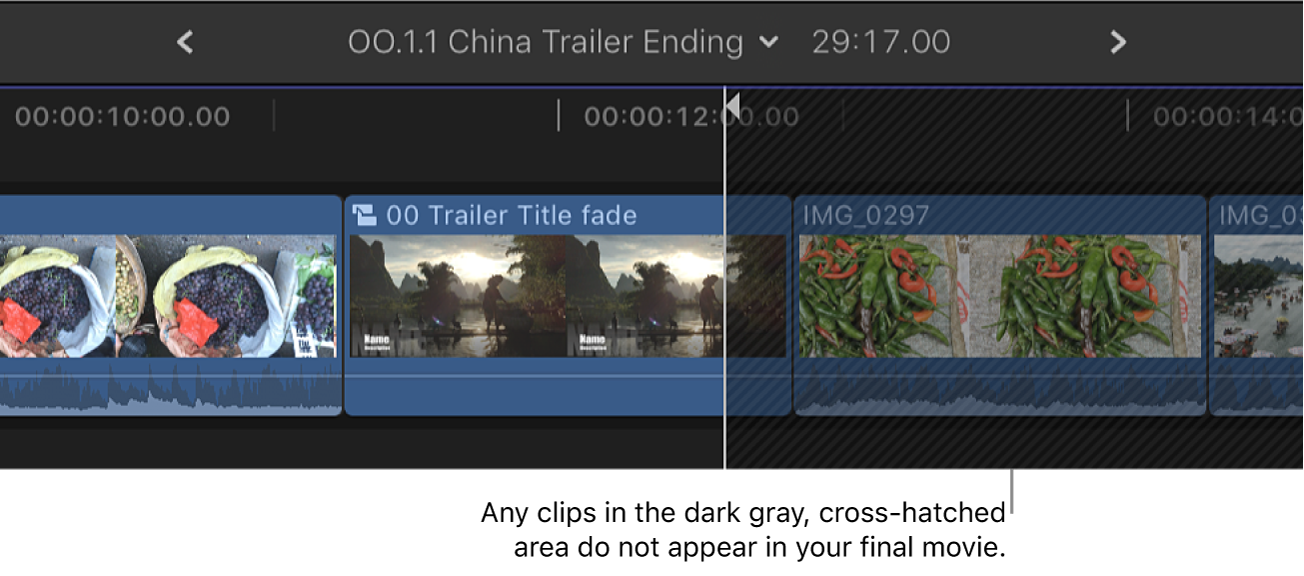
Damit das neue Clipmaterial in deinem Final Cut Pro-Projekt angezeigt wird, führe einen der folgenden Schritte aus:
Kürze die Gesamtdauer der anderen Clips innerhalb des zusammengesetzten Clips. So könntest du etwa einen oder mehrere Clips im zusammengesetzten Clip trimmen.
Navigiere durch Schließen des zusammengesetzten Clips eine Ebene nach oben und erweitere die Gesamtdauer des übergeordneten Clips (die „Außenhülle“ des zusammengesetzten Clips) in der Timeline.
Weitere Informationen findest du unter Einführung in das Trimmen.